Jak zainstalować Smart IPTV na FireStick?

Ten przewodnik pokazuje, jak zainstalować i używać Smart iptv (siptv), na FireStick i Android TV box. Kroki instalacji działają na wszystkich urządzeniach Fire TV, w tym All New FireStick 4K, All New 4K Max, FireStick Lite i Fire TV Cube.
Jeśli chcesz zainstalować Smart IPTV na FireStick, musisz najpierw włączyć opcję: „zezwalaj na pobieranie Aplikacji z nieznanych źródeł” w ustawieniach FireStick. Wykonaj poniższe kroki:
1. Musisz być na ekranie głównym FireStick. Wybierz: WYSZUKAJ.
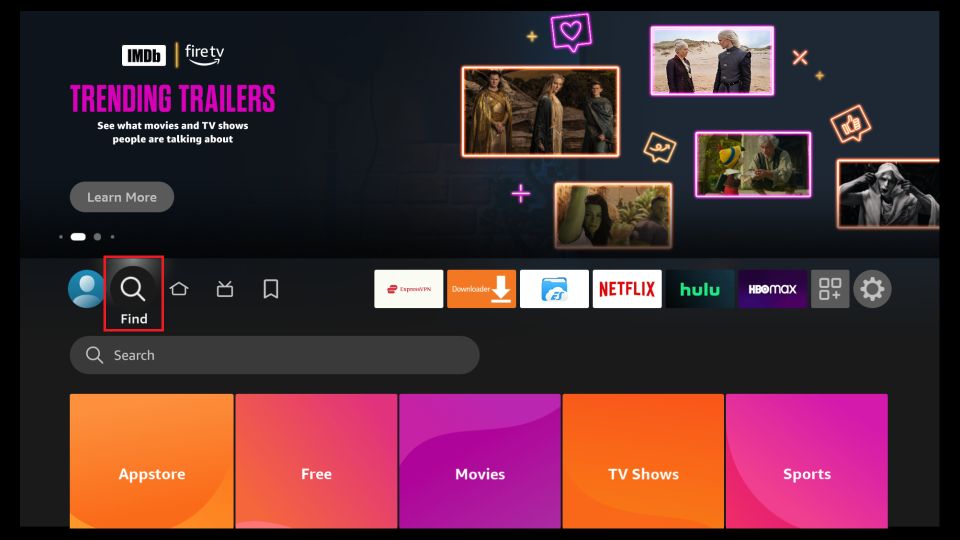
2. Teraz kliknij Wyszukaj.

3. W oknie wyszukiwania wyszukaj aplikację o nazwie Downloader. Jest to aplikacja, za pomocą której będziemy sideload Smart IPTV na FireStick. Postępuj zgodnie z instrukcjami wyświetlanymi na ekranie i zainstaluj tę aplikację. Aby zapoznać się ze szczegółowym przewodnikiem, przeczytaj, jak pobierać aplikacje z boku na FireStick za pomocą Downloadera.
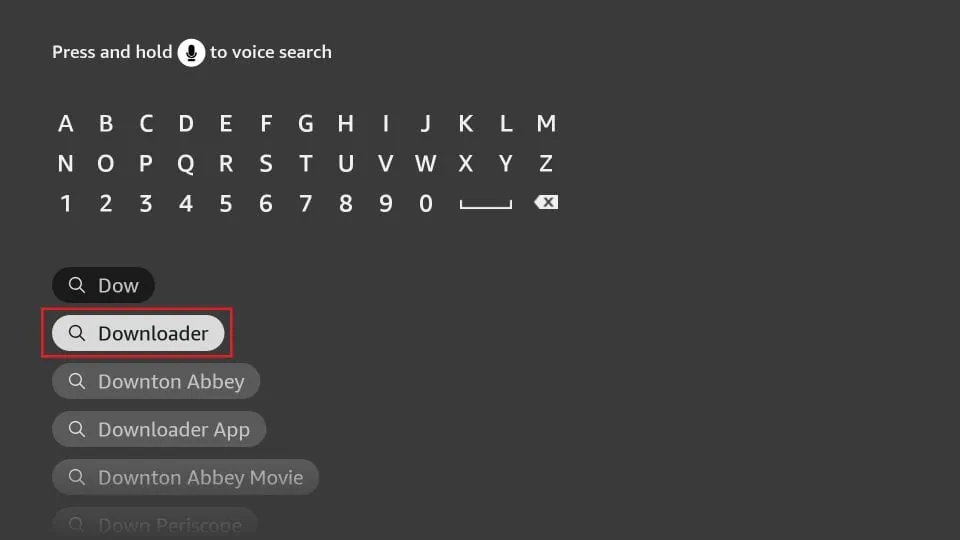
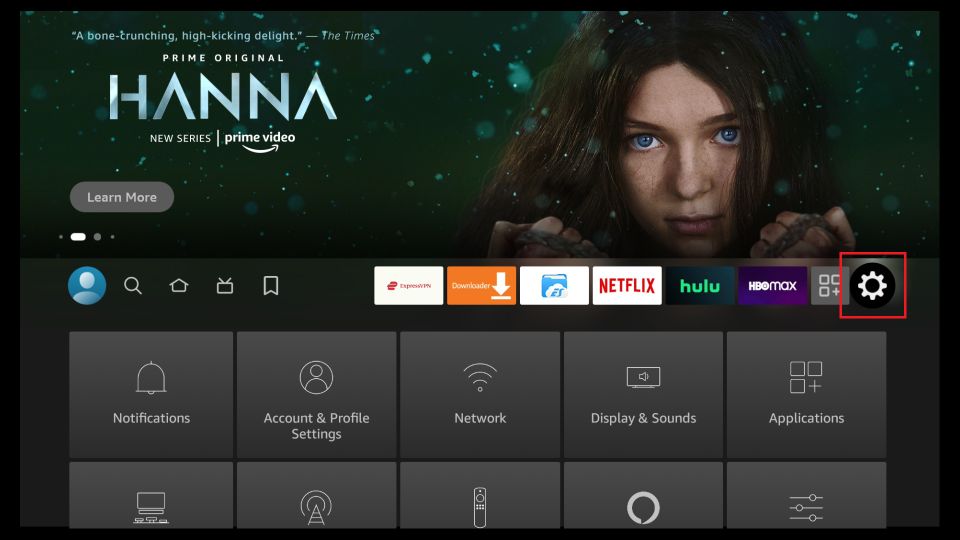
5. W Ustawieniach przejdź do opcji My Fire TV i otwórz ją.
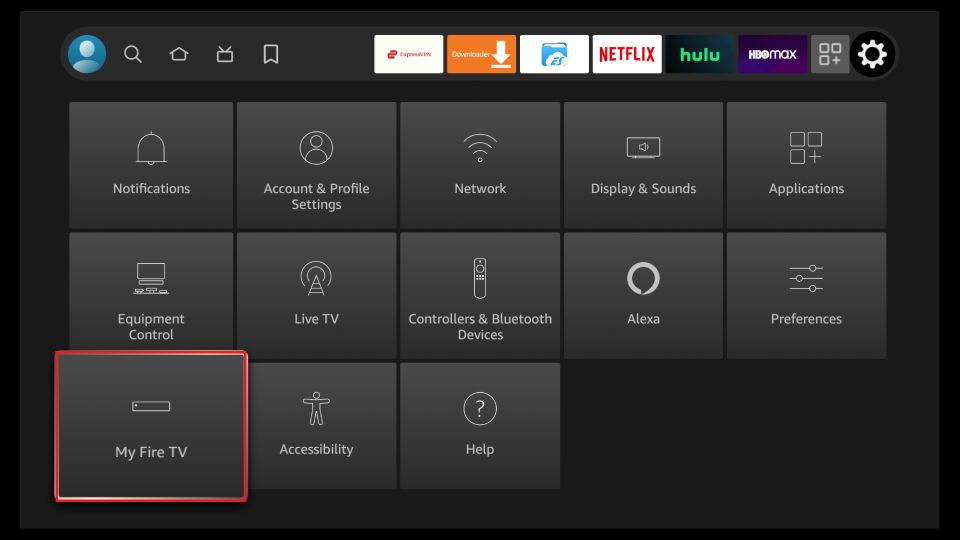
6. Teraz następną opcją, do której uzyskasz dostęp, są Opcje programisty.
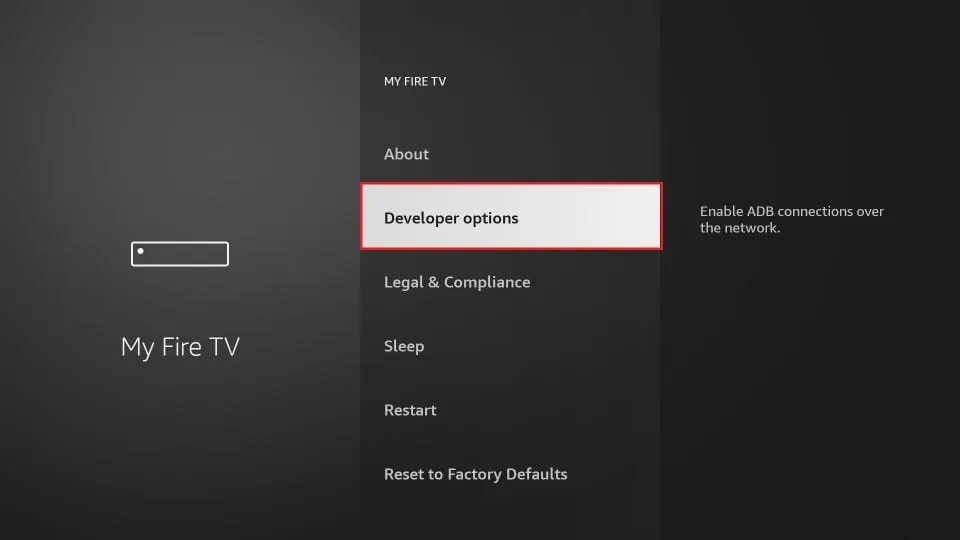
Teraz wybierz Fire TV Stick i kliknij go 7 razy, aby włączyć Opcje programisty.
7. W oknie, które zostanie otwarte, śmiało kliknij Zainstaluj nieznane aplikacje.
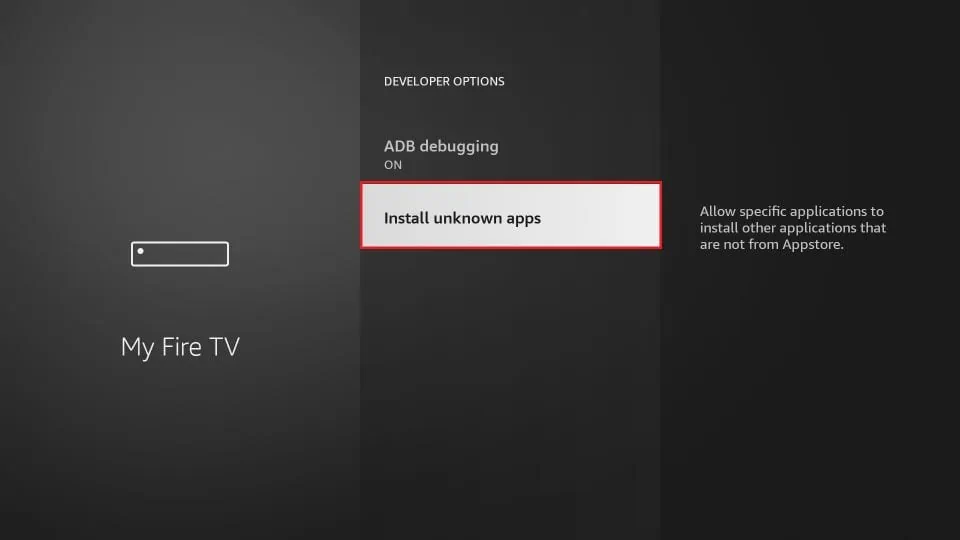
8. Włącz opcję dla aplikacji Downloader.
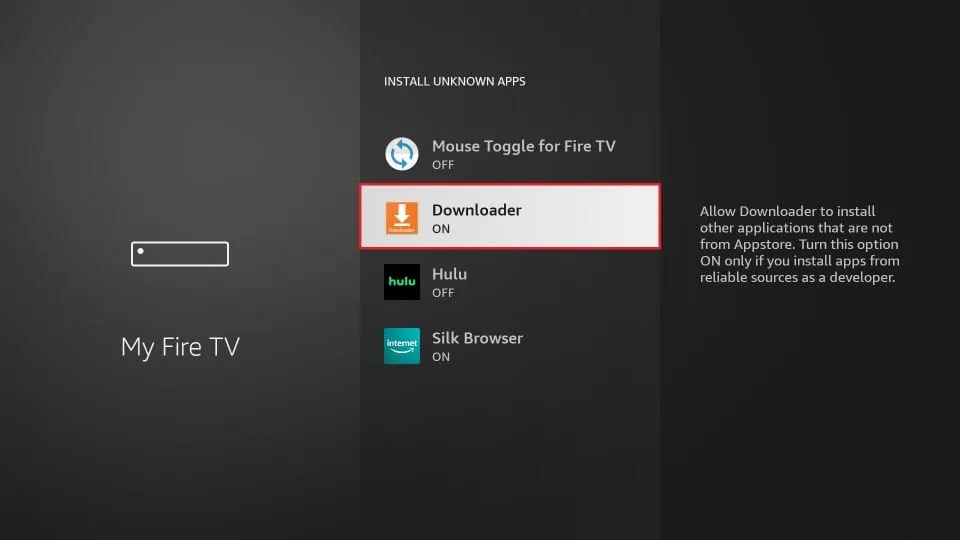
9. Możesz teraz otworzyć aplikację Downloader. Niektóre monity zostaną wyświetlone po uruchomieniu go po raz pierwszy. Odrzuć je, wybierając odpowiednie opcje. Gdy pojawi się następujący ekran aplikacji, kliknij pole tekstowe zaznaczone na obrazku poniżej.
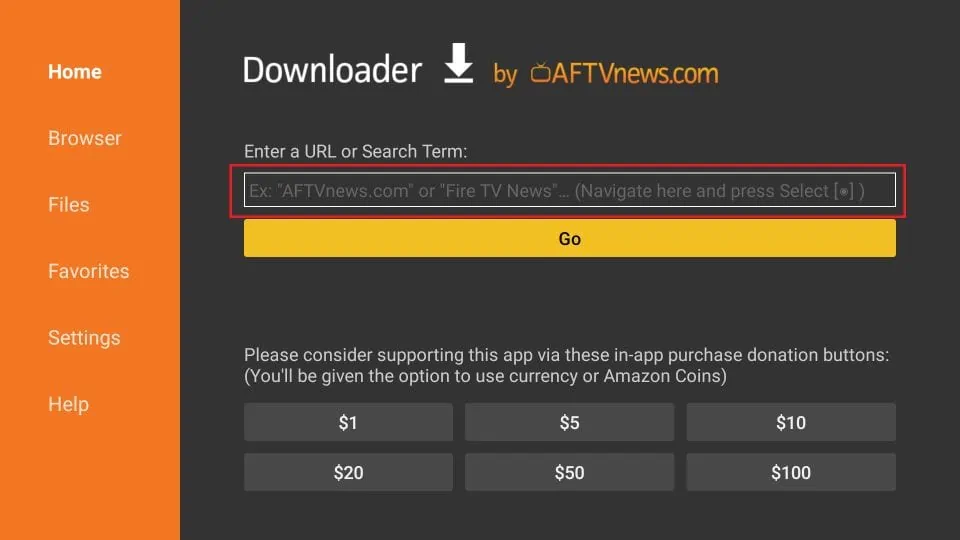
10. Teraz po prostu wpisz następującą ścieżkę/adres URL w wyskakującym okienku za pomocą klawiatury ekranowej: apk.siptv.app
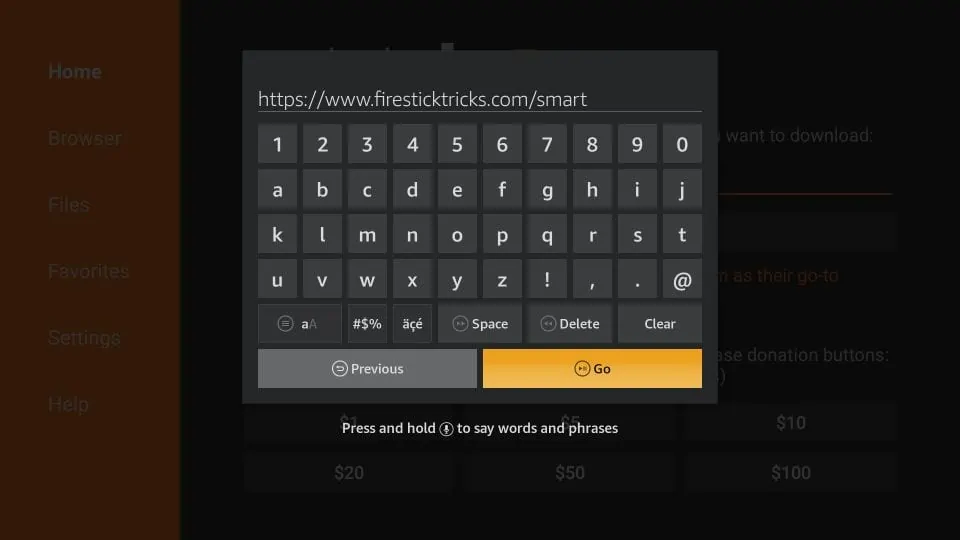
11. Poczekaj, aż pakiet Smart IPTV APK zostanie pobrany na urządzenie FireStick.
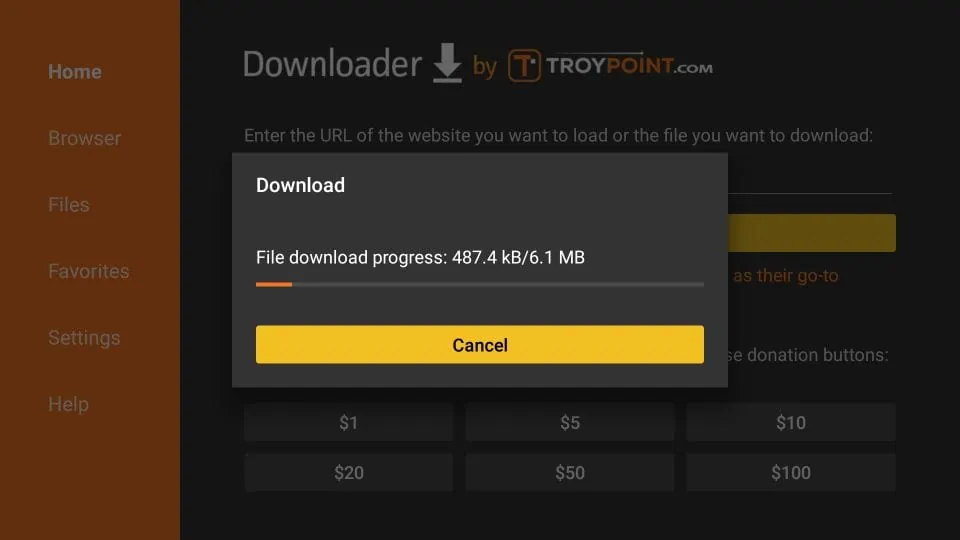
12. Aplikacja Downloader automatycznie uruchomi dla Ciebie pakiet Smart IPTV APK. Śmiało i kliknij Zainstaluj.
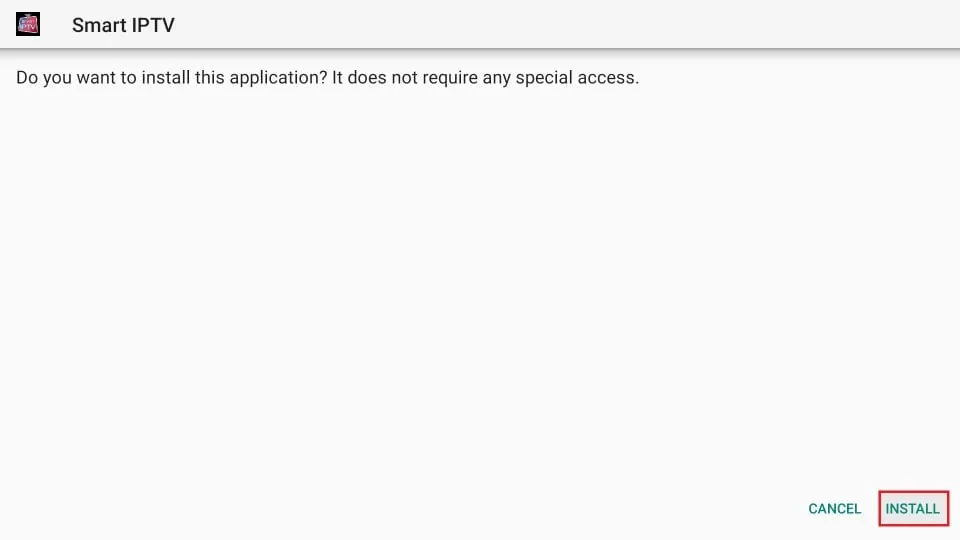
13. Pozwól, aby aplikacja Smart IPTV zainstalowała się w FireStick. Zajmuje minutę.
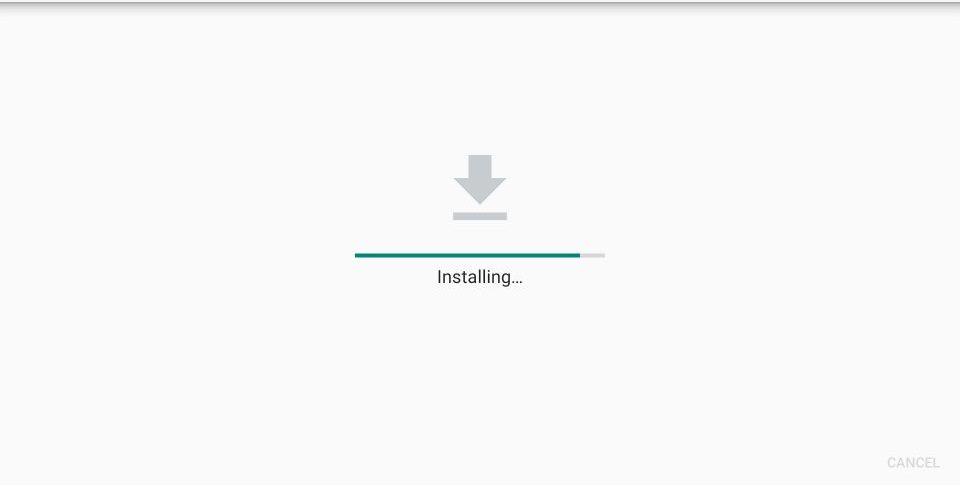
14. Po pobraniu aplikacji zostanie wyświetlone następujące okno z informacją Aplikacja zainstalowana. Otworzymy i użyjemy aplikacji w następnej sekcji. Kliknijmy GOTOWE i usuńmy pakiet Smart IPTV APK z pamięci i zaoszczędźmy trochę miejsca.
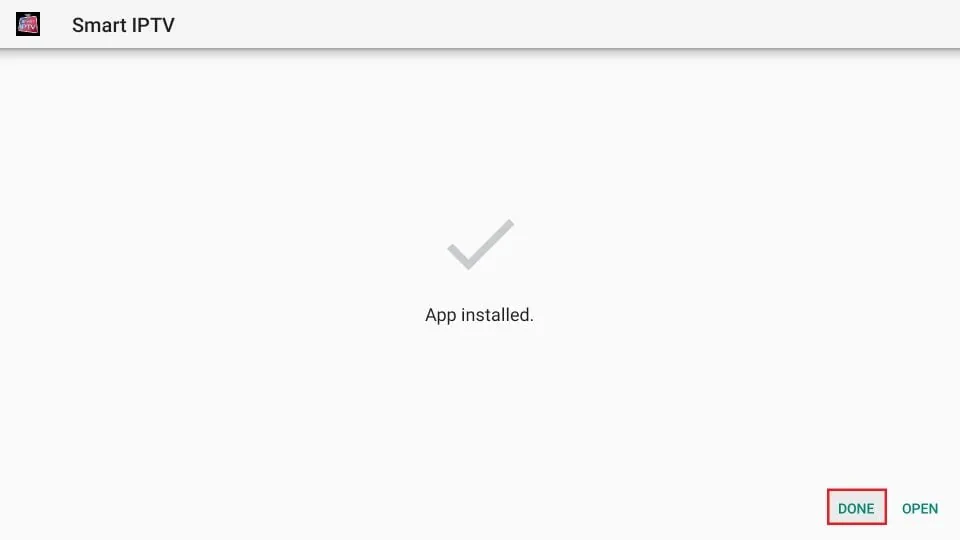
15. Kliknij Usuń teraz.
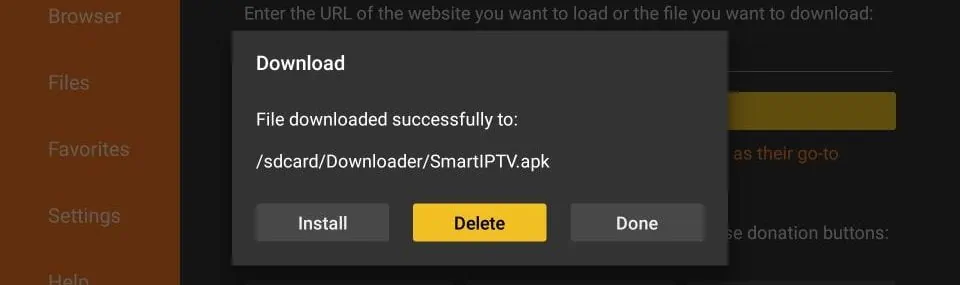
16. Kliknij ponownie Usuń, aby usunąć plik APK.
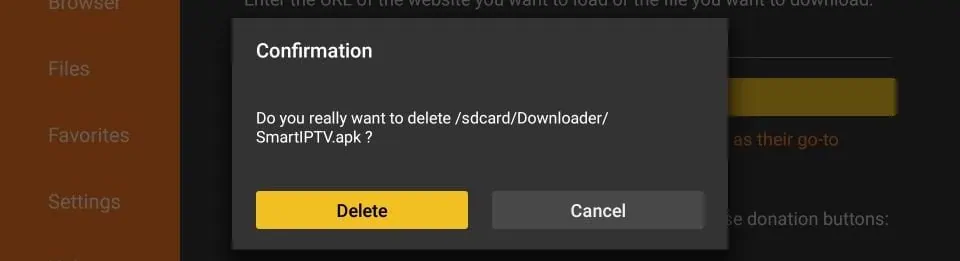
Świetnie! Masz teraz zainstalowaną aplikację Smart IPTV na Amazon FireStick.
UWAGA! Według danych oraz informacji naszych klientów, niestety jest to jedno z najsłabszych urządzeń na rynku do odbioru stream iptv. Urządzenie po względem technicznym (ram, HDD, procesor, karta graficzna), są niestety zdecydowanie na niższym poziomie, niż urządzenia typu Android box, lub Smart TV, czy Android TV. Pamiętaj także, że urządzenie Fire stick nie obsługuje połączenia LAN (brak wejścia LAN), więc przy słabszym połączeniu WiFi, lub mniej stabilnym, oglądanie treści IPTV może okazać się problemowe.
Jeśli nadal uważasz, że chcesz zakupić to urządzenie, pomyśl o modelu Amazon Fire TV Cube, który daje większe możliwości i posiada zdecydowanie lepsze parametry, niż pozostałe, podstawowe modele od Amazon.
Model: Amazon Fire TV Cube

Rozdzielczość: Ultra HD (4K), HDR10, HDR10+, Dolby Vision.
Procesor: Sześciordzeniowy (4x 2.2 GHz + 2x 1.9 GHz).
Pamięć RAM: 2 GB.
Pamięć wewnętrzna: 16 GB.
Łączność: Wi-Fi dual-band 802.11a/b/g/n/ac, port Ethernet w zestawie.
Audio: Dolby Atmos.
Porty: HDMI, USB, IR Blaster.
Pilot: Alexa Voice Remote.
Funkcje dodatkowe: Wbudowany głośnik Alexa do obsługi głosowej.



